Outpainting | Расширение изображения
Рабочий процесс расширения изображения представляет собой комплексный процесс увеличения границ изображения через четыре ключевых этапа, начиная с подготовки к outpainting, используя модель ControlNet для inpainting в процессе outpainting, оценка начального результата и завершение ремонтом краев для обеспечения бесшовной интеграции.ComfyUI Outpainting Рабочий процесс
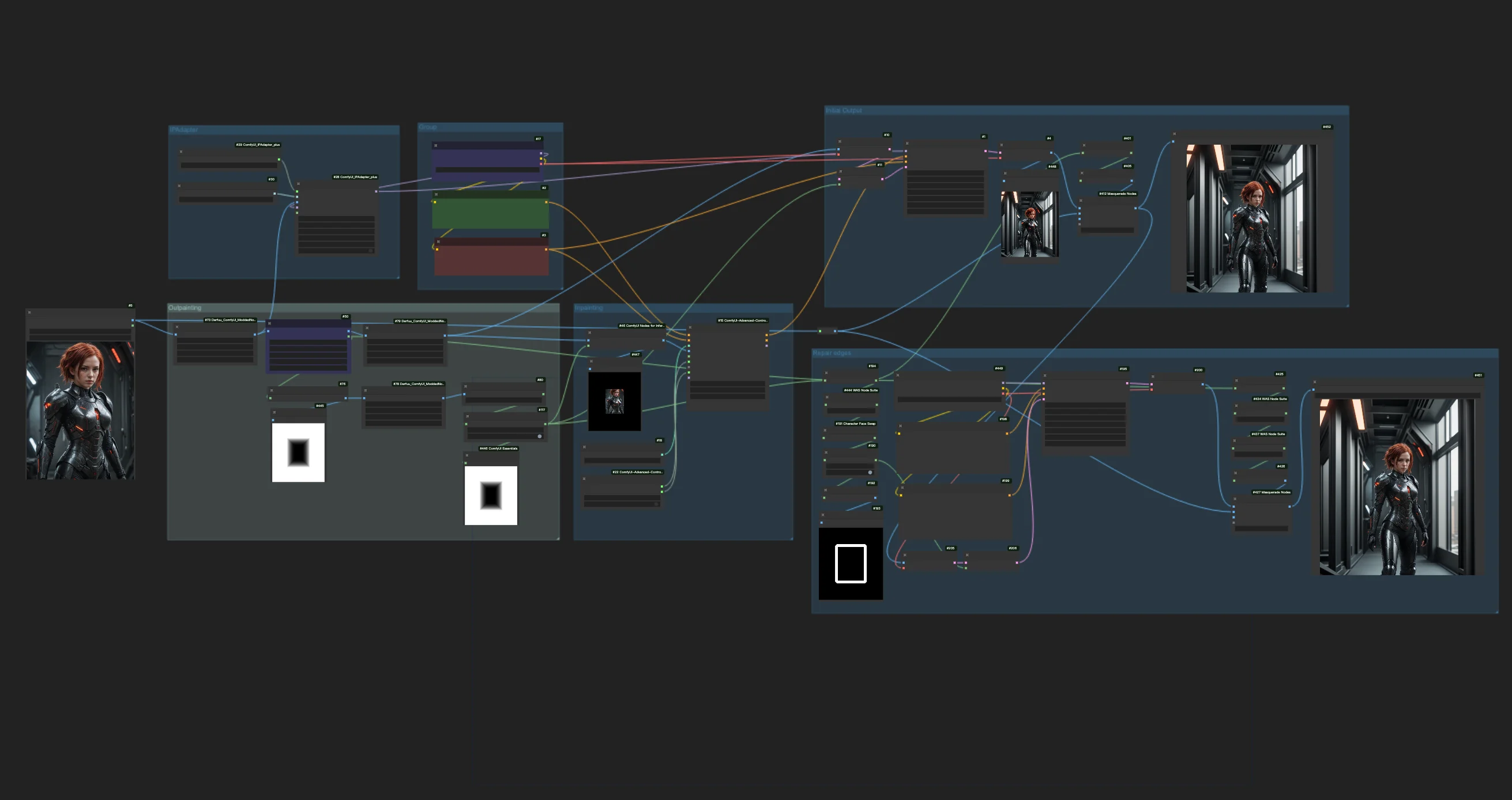
- Полностью функциональные рабочие процессы
- Нет недостающих узлов или моделей
- Не требуется ручная настройка
- Отличается потрясающей визуализацией
ComfyUI Outpainting Примеры

ComfyUI Outpainting Описание
1. ComfyUI Outpainting Workflow
Этот рабочий процесс для расширения изображения предназначен для увеличения границ изображения, включающего четыре важных этапа:
1.1. Подготовка к ComfyUI Outpainting:
Этот этап включает настройку размеров области для outpainting и создание маски для области outpainting. Это подготовительный этап, на котором закладывается основа для расширения изображения.
1.2. Процесс ComfyUI Outpainting (использование модели Inpainting ControlNet):
Фактический процесс outpainting выполняется с помощью модели inpainting, специально используя модуль inpainting от ControlNet. На этом этапе обрабатывается только область, обозначенная ранее созданной маской. Этот подход использует модель inpainting для генерации дополнительного содержимого, необходимого для области outpainting. Важно понимать, что хотя мы расширяем изображение (outpainting), применяемая техника основана на методах inpainting, управляемых модулем ControlNet, который интеллектуально заполняет обозначенную область на основе контекста, предоставленного окружающим изображением.
1.3. Начальный результат ComfyUI Outpainting:
Здесь мы получаем начальную версию изображения с новой областью outpainting. Этот этап демонстрирует, как модель inpainting расширила границы изображения. Однако на этом этапе могут быть заметны различия между краями оригинального изображения и новыми расширенными частями. Поэтому следующий шаг важен для их исправления.
1.4. Ремонт краев ComfyUI Outpainting:
Заключительный этап сосредоточен на улучшении интеграции между оригинальным изображением и новыми добавленными секциями. Это включает в себя конкретное нацеливание и улучшение краев для обеспечения бесшовного перехода между оригинальными и расширенными частями изображения.
2. Подробное введение в процесс ComfyUI Outpainting/Inpainting
2.1. Подготовка к ComfyUI Outpainting
Вот ключевые узлы, участвующие в этом этапе:
2.1.1. Масштабирование изображения до стороны: Масштабирование изображений на основе указанных параметров. Вы можете установить целевую длину стороны и выбрать, какую сторону (длиннейшую, ширину или высоту) масштабировать. Предлагает несколько методов масштабирования (nearest-exact, bilinear, area) и опциональную функцию обрезки для сохранения соотношения сторон.
- Длина стороны: Определите целевую длину стороны для масштабирования
- Сторона: Выберите сторону изображения для масштабирования (длиннейшую, ширину или высоту)
- Метод масштабирования: Выберите предпочитаемый метод масштабирования
- Обрезка: Включите обрезку для сохранения соотношения сторон оригинального изображения при масштабировании
2.1.2. Добавление полей к изображению для outpainting: Подготавливает изображения для outpainting, добавляя поля вокруг границ. Этот узел позволяет указать количество полей для каждой стороны изображения и включает опцию "feathering" для бесшовного перехода оригинального изображения в область с полями.
2.1.3. Преобразование изображения в маску: Преобразует выбранный канал (красный, зеленый, синий, альфа) изображения в маску, изолируя часть изображения для обработки.
На этом этапе подготавливаются изображения с полями и маской.
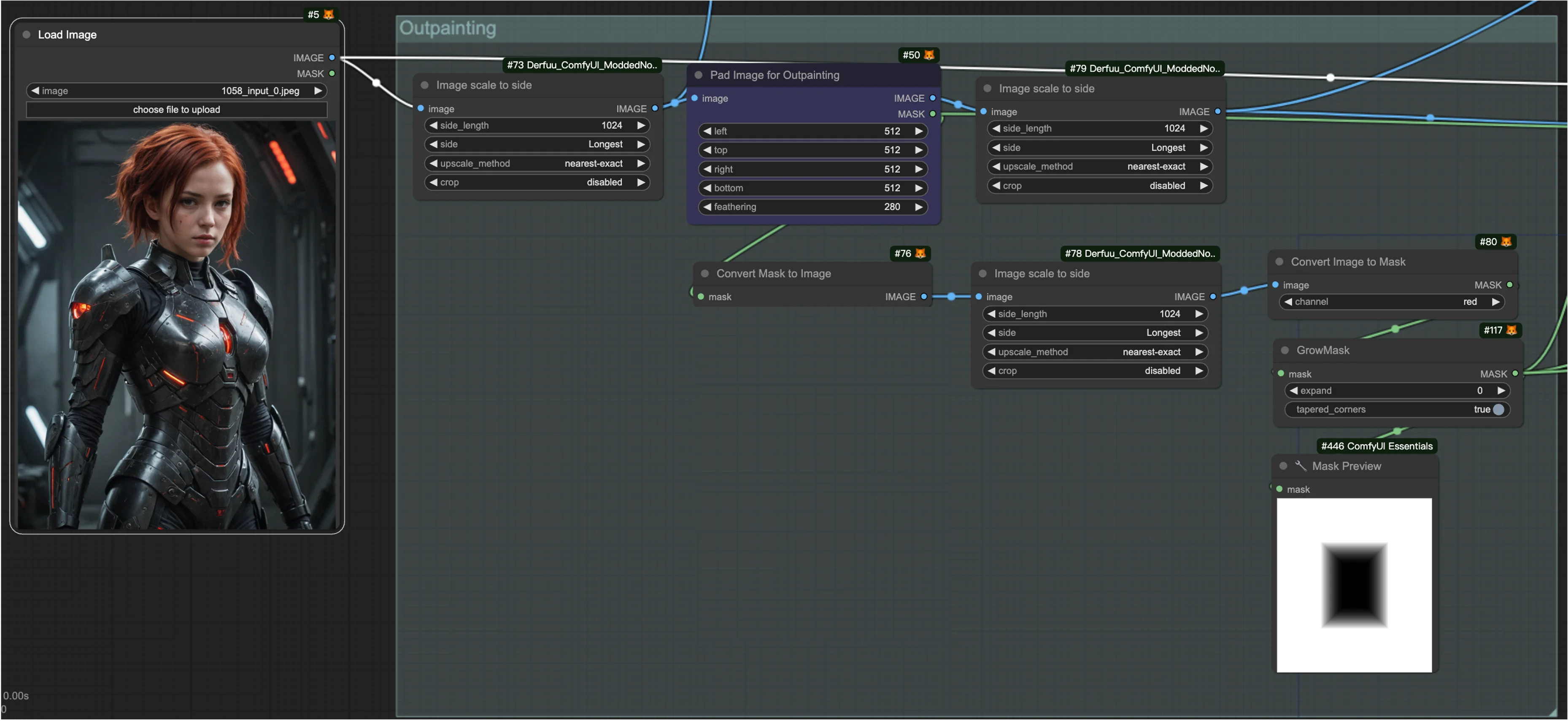
2.2. Процесс ComfyUI Outpainting (использование модели Inpainting ControlNet)
Вот ключевые узлы, участвующие в этом этапе:
2.2.1. Применение Advanced ControlNet: Примените узел ControlNet для тщательного управления процессом inpainting, нацеливаясь на область, обозначенную маской, подготовленной на первом этапе.
2.2.2. Загрузка модели ControlNet: Выбор и загрузка модели inpainting ControlNet.
2.2.3. Препроцессор для inpainting: Отправка изображений с полями и маской, подготовленных на первом этапе, в препроцессор для inpainting.
2.2.4. Масштабированные мягкие веса: Регулировка весов в процессе inpainting для тонкого контроля, с параметрами, такими как base_multiplier для регулировки силы весов и flip_weights для инверсии эффекта весов.
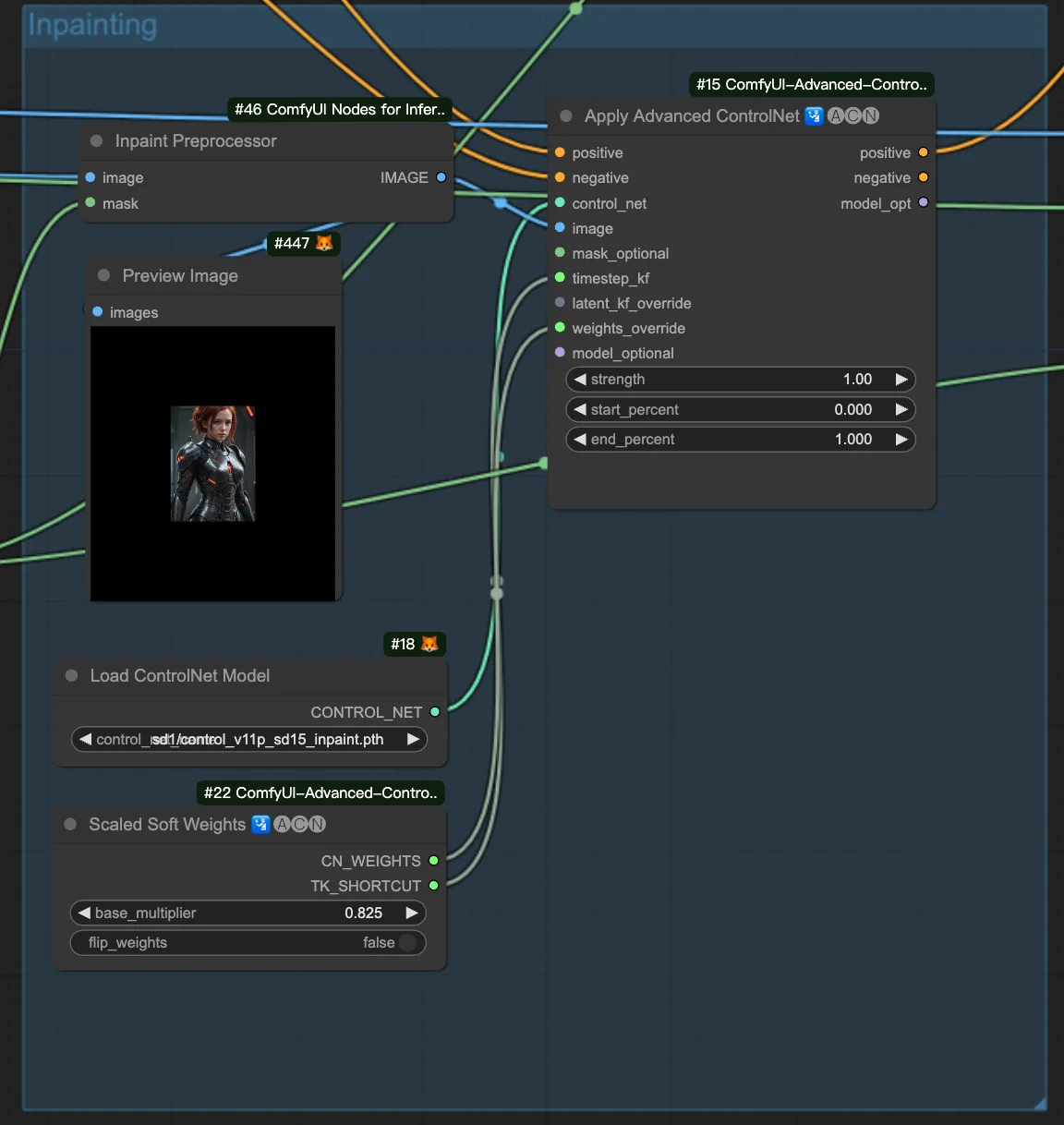
2.3. Начальный результат ComfyUI Outpainting
На этом этапе создается начальное изображение с outpainting. Однако могут быть заметны края вокруг оригинального изображения.
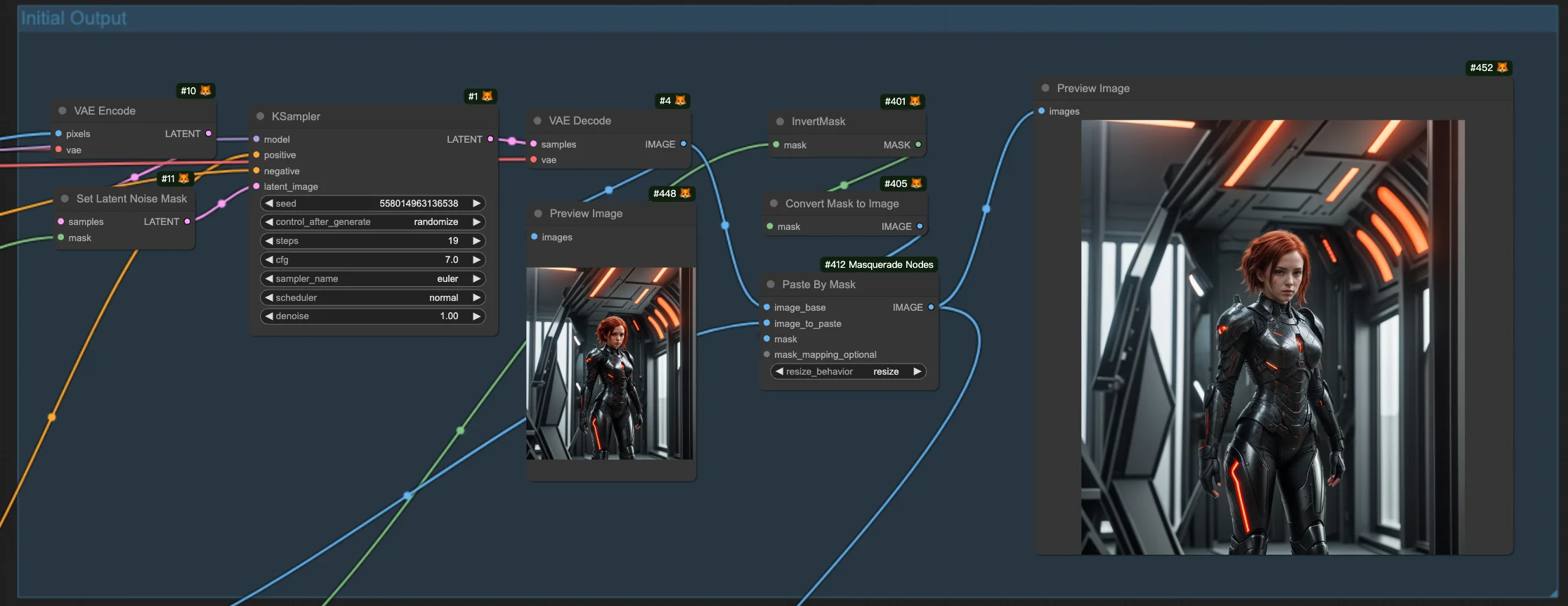
2.4. Ремонт краев ComfyUI Outpainting
Этот заключительный этап включает маскирование области краев для регенерации, что улучшает общий вид области outpainting.
Вот основные узлы, участвующие в включении заметных краев в маску:
2.4.1. Увеличение области маски: Расширяет границы маски в изображении, полезно для обеспечения полного покрытия или создания большей границы для обработки эффектов.
2.4.2. Контур маски: Включает идентификацию и обведение краев в маске, помогая различать разные элементы изображения.
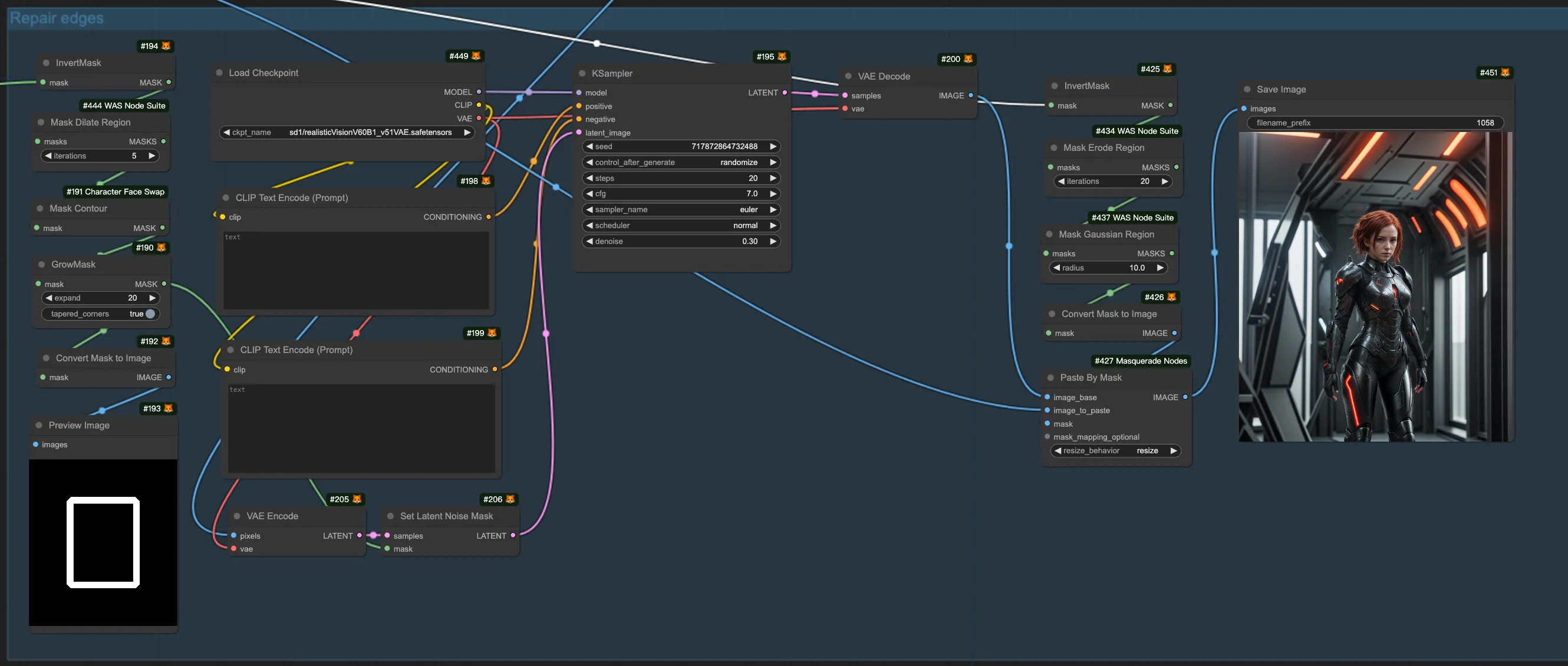
Этот рабочий процесс вдохновлен Ning





